4.Linux的文件系统
4.1.linux中所有的一切都是文件
万事万物皆文件
windows是盘符,linux是树
windows是\(翘)
linux是/
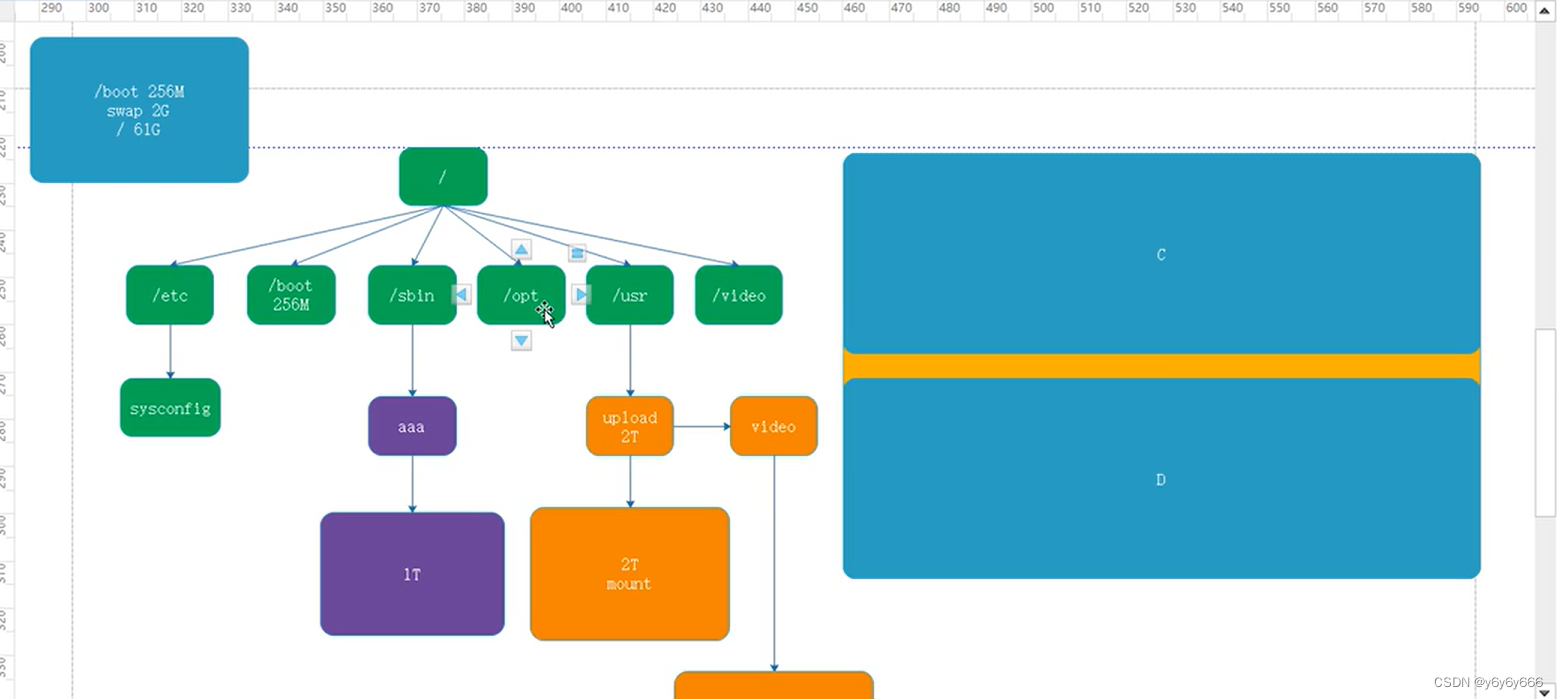
4.2.查找文件方式:
1. 绝对路径 有/
2. 相对路径
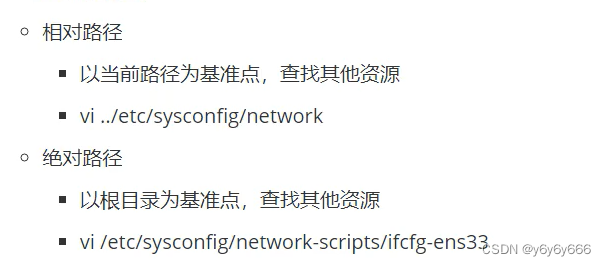
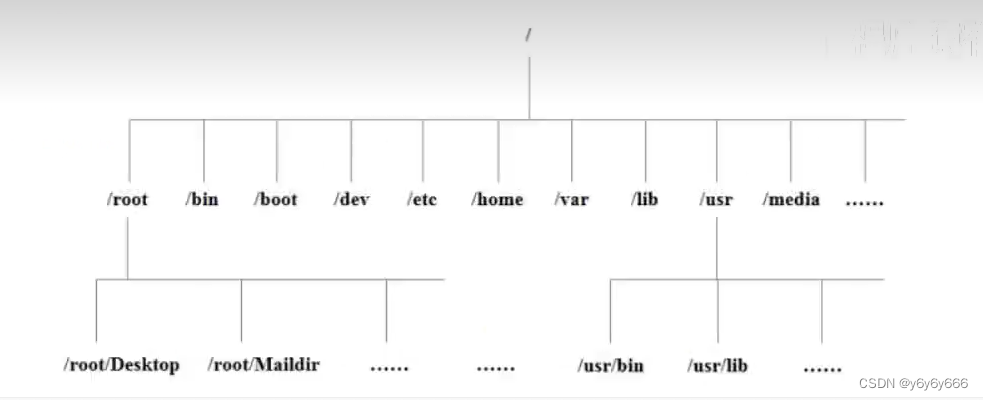
4.3.挂载:
执行挂载命令:mount 设备文件名 挂载点
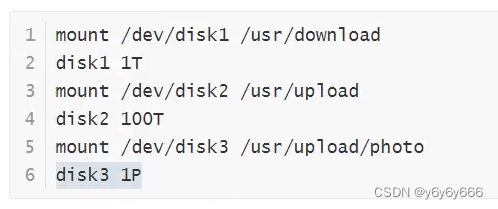
4.4.查看系统进程
ps -ef(查看系统进程)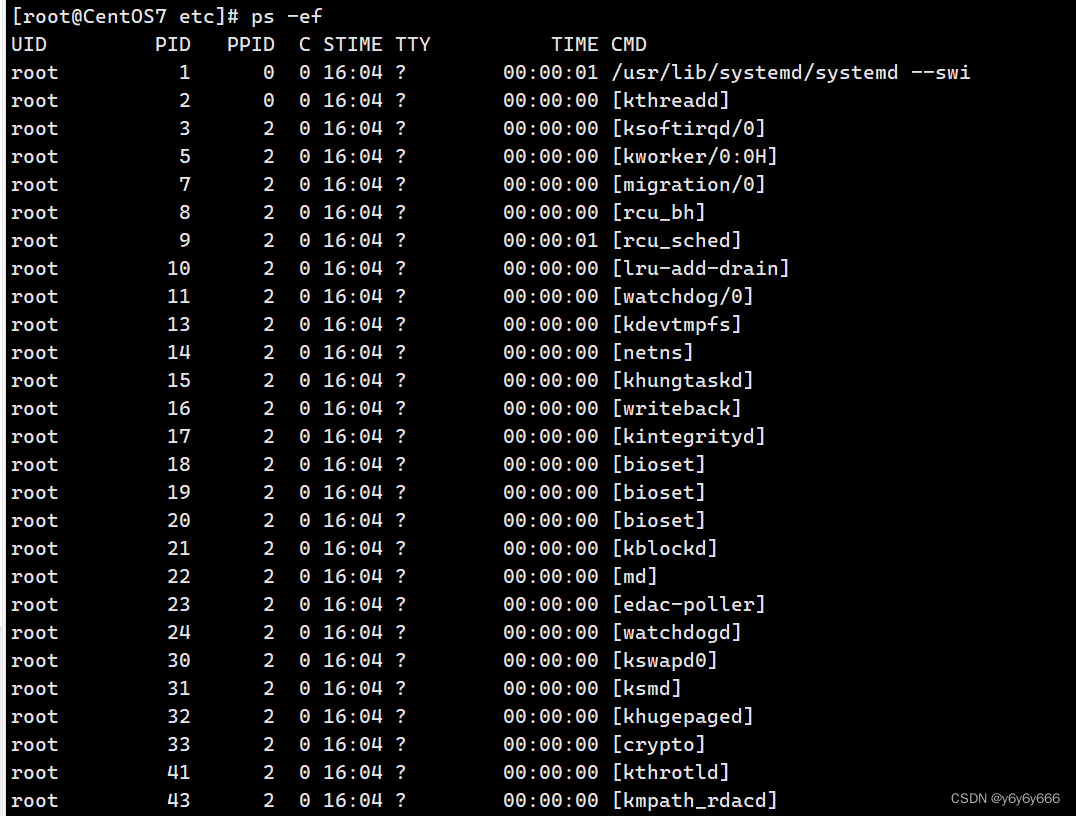
绝对(有/)
cd /proc/
ll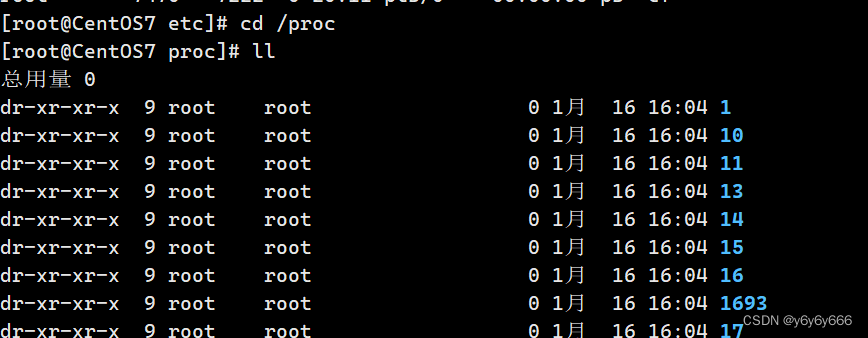
echo $$(查看当前进程编号)
cd 7222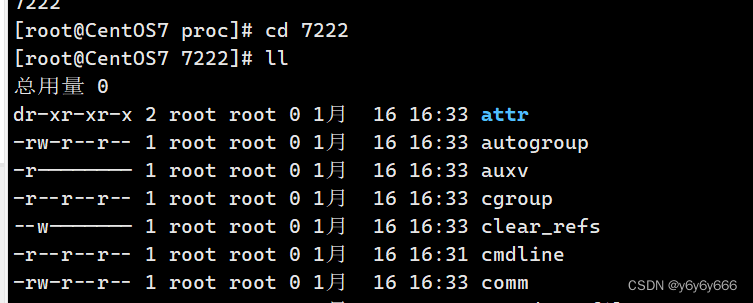
查看根目录
ll /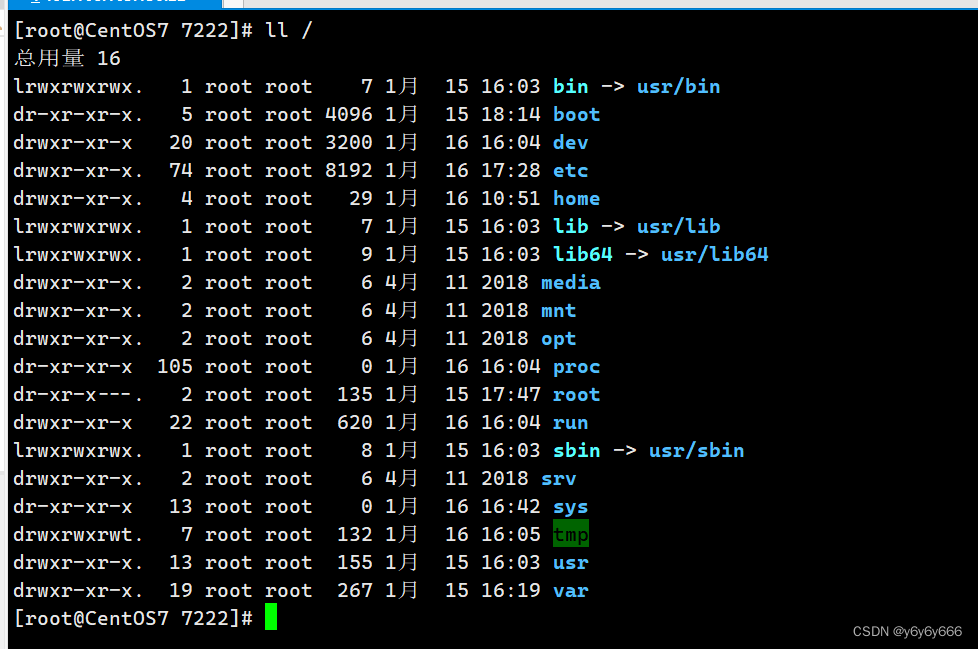
bin 可执行文件、命令、脚本
boot 引导分区,引导程序
dev 设备信息
etc 配置文件
home 家目录(普通用户的家)
lib 类库
lib64 64位
media 多媒体
mnt 硬盘挂载
opt 软件安装目录
proc 进程信息
root root用户的家目录
run 运行时的系统常量、变量
sbin 管理员可执行的权限和命令
srv 系统信息,数据
sys 系统内核信息
tmp 临时文件目录、重启可能会被清掉
usr 好多用户共享的一个用户区域。类似于C盘的windows文件夹
var 临时文件目录,重启不会被清掉
一般从三级目录开始改
4.5Linux的文件操作
4.5.1打开文件
pwd 我在哪
cd
切换目录
返回到etc
cd ../etc
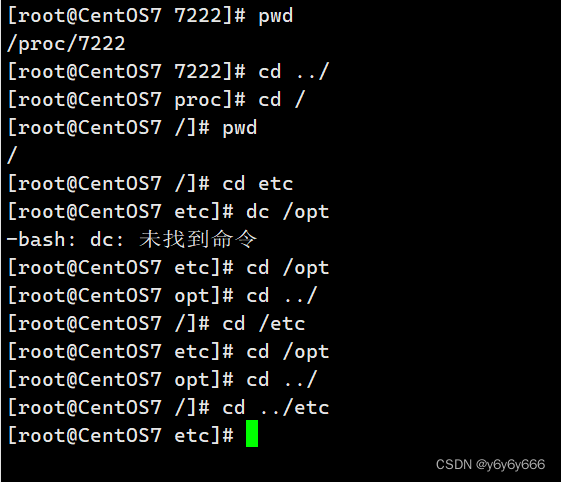
ll 详细信息
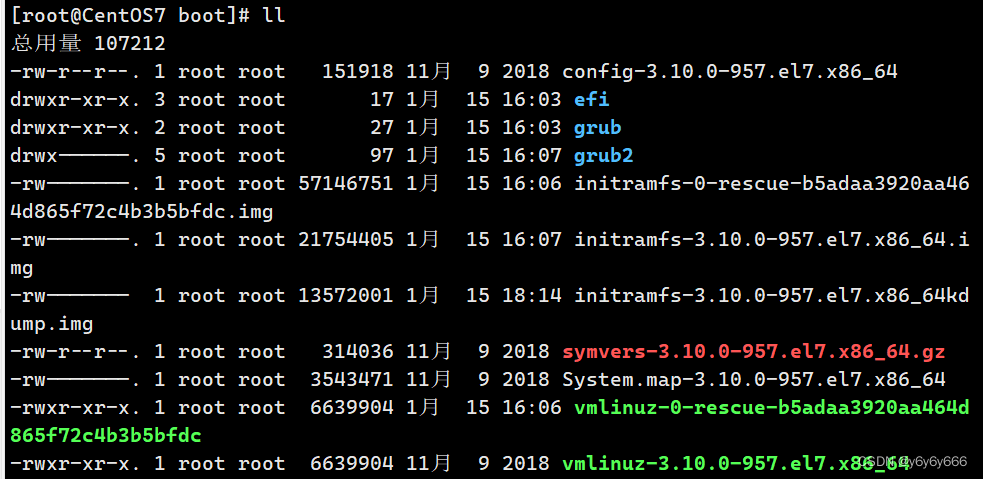
4.5.2文件信息
-(rw)代表文件
d(rwxr)代表文件夹
l(rwxrwxrwx)代表链接
-文件
d文件
l链接,快捷方式
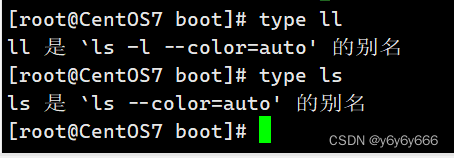
ls 目录
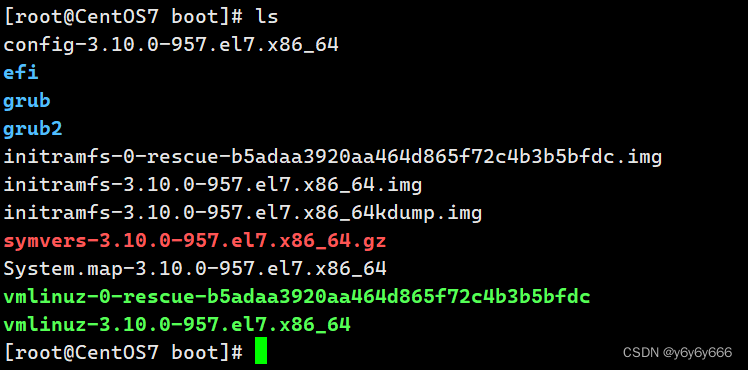
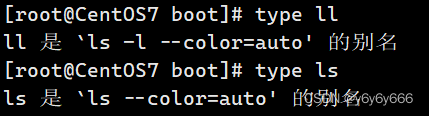
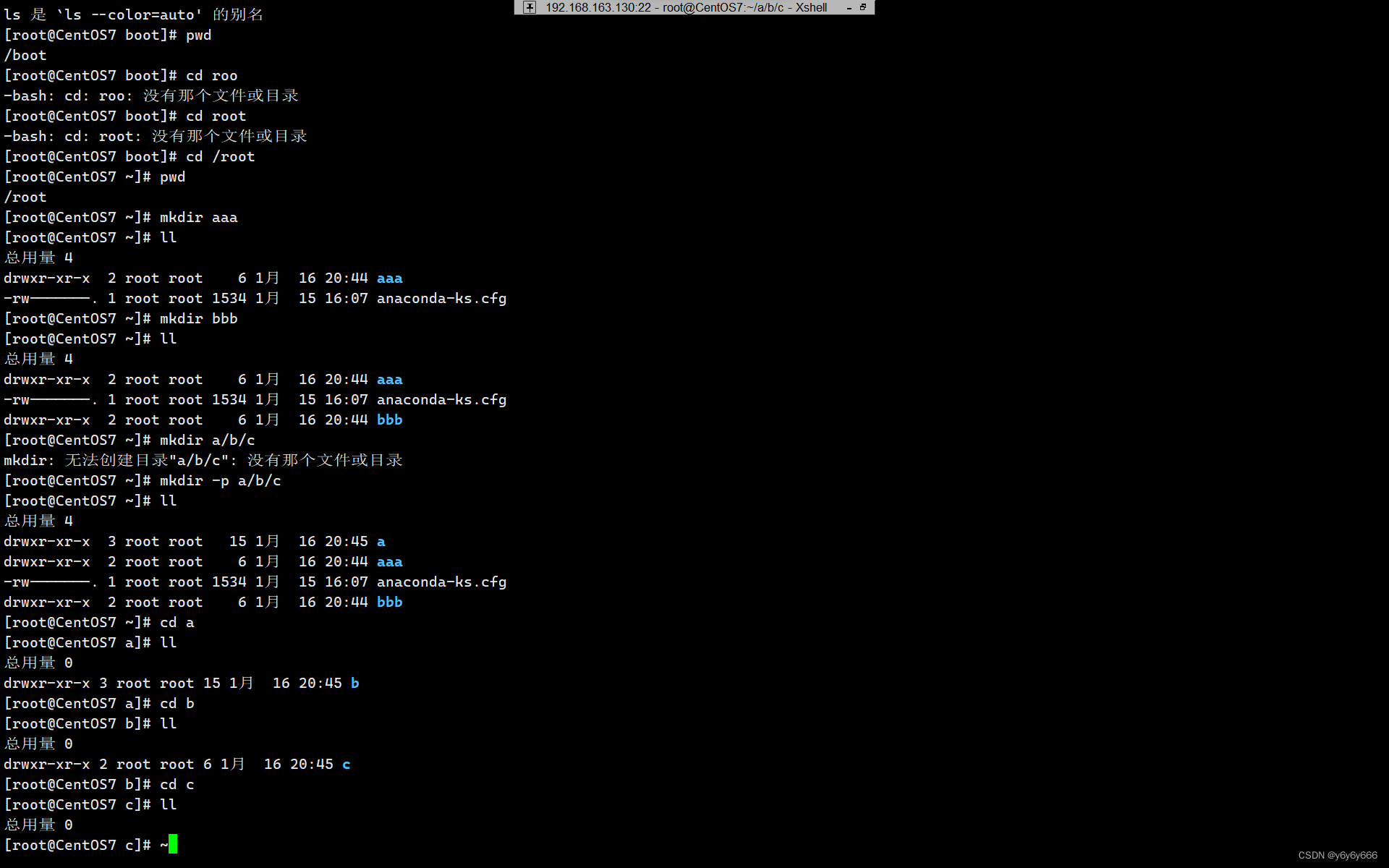
创建时最前头的“/”
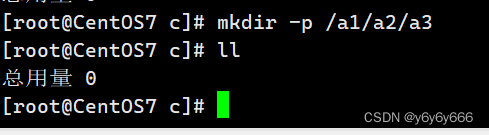

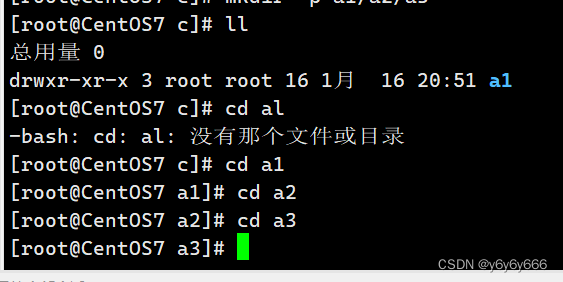
所以前边有/代表绝对路径,会在/路径下创建
没有/代表相对路径,就是在当前路径下创建
4.5.3创建文件夹
同时创建多个
有前缀
mkdir -p shiren{libai,dufu,baijuyi}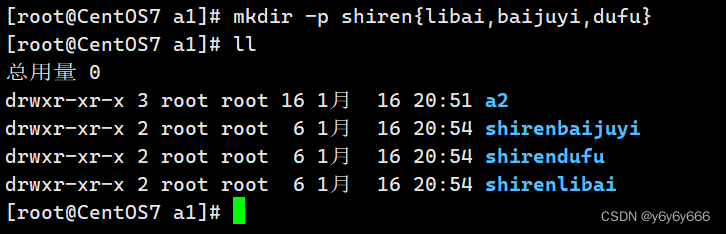
无前缀
mkdir -p {libai,dufu,baijuyi}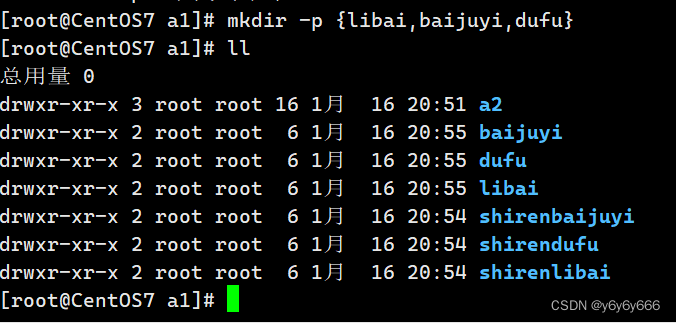
还有这样
mkdir -p shiren/{libai,dufu,baijuyi}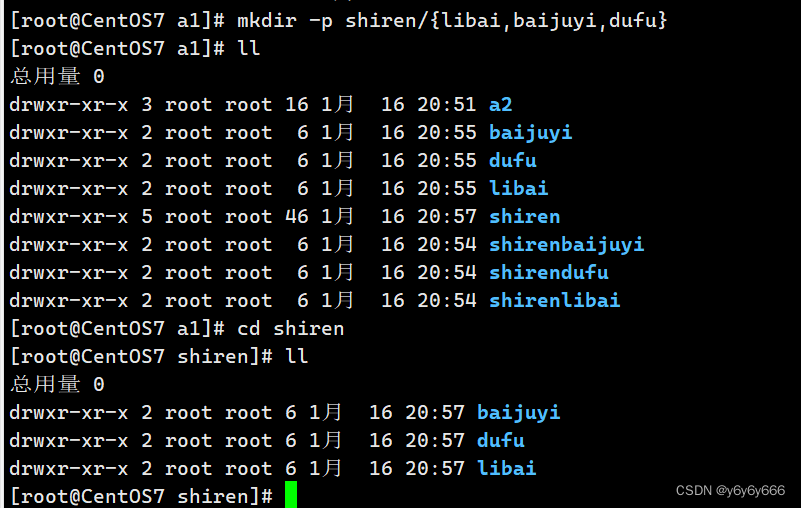
花括号代表并列
4.5.4删除文件夹
删除:
rm -rf a一路返回
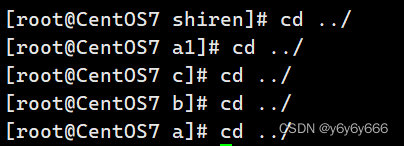
删除
rm -rf 文件夹名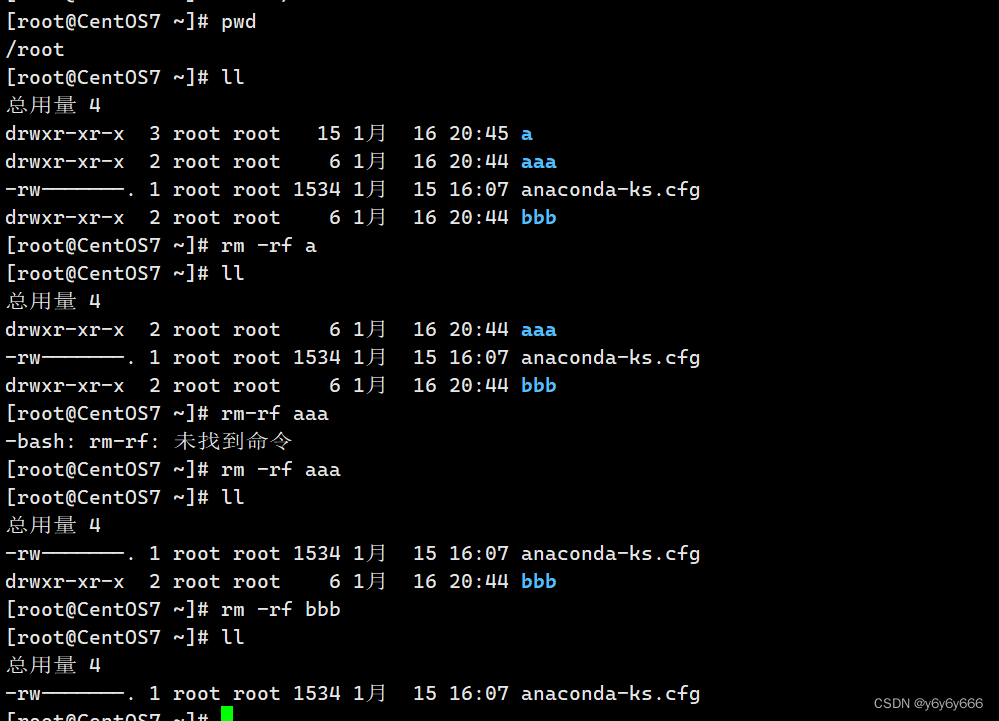
或者:(要求;必须是空文件夹)
rmdir 文件夹名4.5.5复制文件与文件夹
复制剪切
cp 原文件地址 目的地
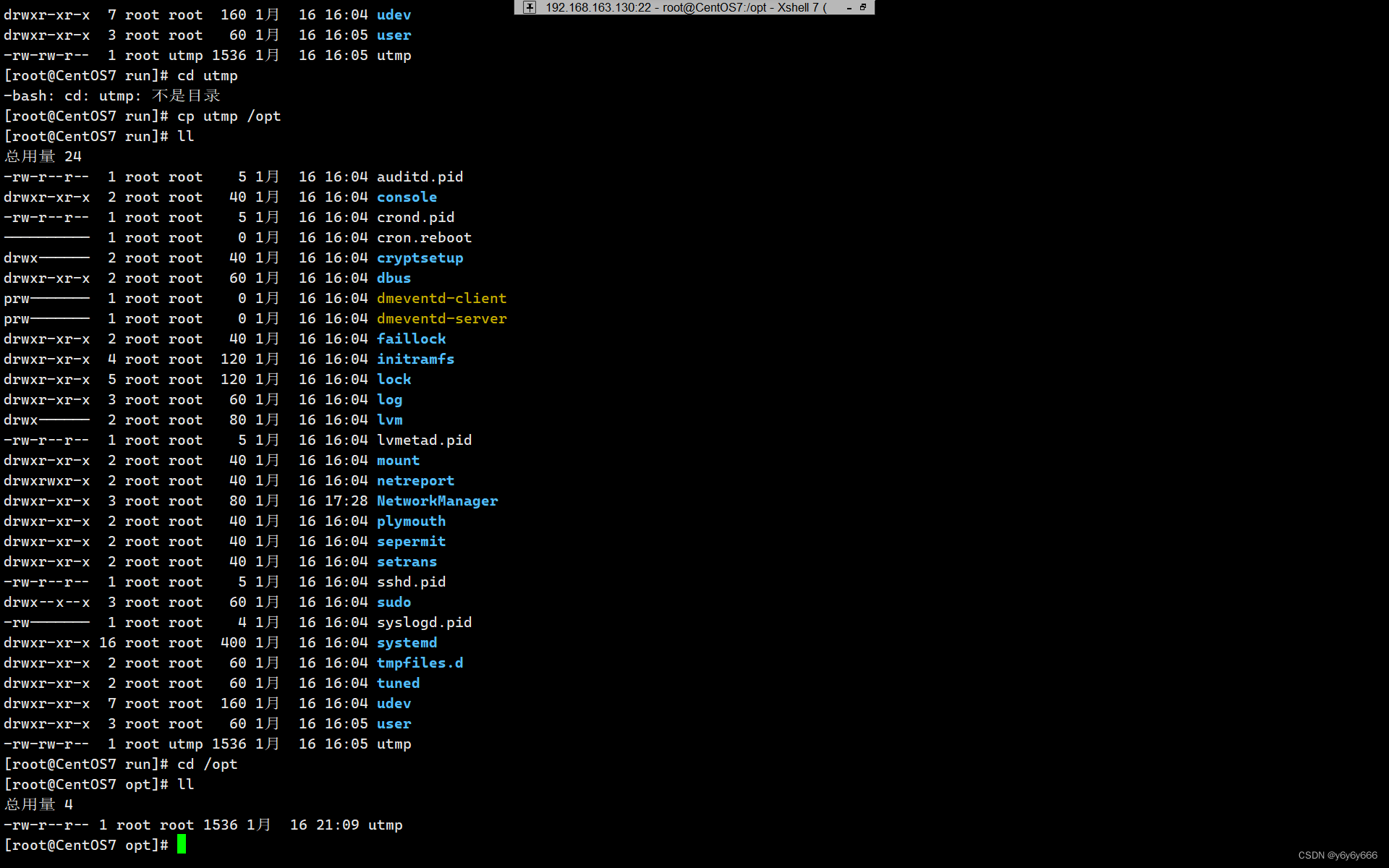
拷贝文件夹
cp -r 源文件夹地址 目的地址
或
cp -r 文件夹名字* 目的 (这样可以同时拷贝多个)
*代表通配符可以拷贝以某个字母或字符串开头的多个文件
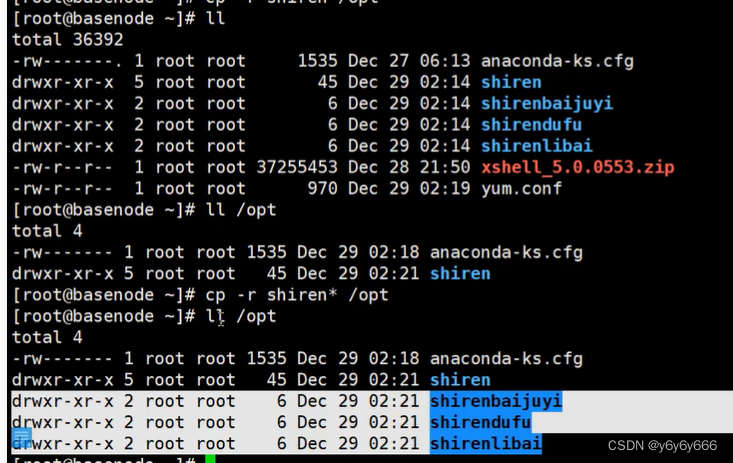
总结:普通文件直接cp 源 目的
文件夹 加参数-r
cp -r 源 目的
4.5.6mv命令
剪切
mv 源 目的
文件夹稳健都可
mv 还可以改名字
mv 原 新
因操作不当执行了两条命令
mv yp opt
mv opt yp
原本以为 移过来实际不是的
上边两个命令是这样的:
前提是我所操作的文件夹下边有这两个文件夹,那么
首先是将py移动到opt中,
然后再把opt重命名为py
解决办法是:
先执行mv py opt
把py的名字反过来
然后打开进入opt文件夹中,py给剪切到上一级目录
mv py ../
单独rm删除文件需要确定删除,如果想强制删除不确定的话就是
rm -f 文件名(注意是文件不能是文件夹)rm -rf 文件夹4.6.7touch和tat
创建文件:
touch 没有文件创建文件,有文件就修改时间。
touch 文件名查看文件属性:
stat 文件名
大小、块,block(分配4k) Inode:一个文件绝对的定位
Links硬连接的数量
Access权限。uid:所属组
最近改动是属性啥的,最近更改是内容,最近更改变了最近改动肯定变
4.6.8链接
链接:
ln
软连接:链接文件名
硬链接:直接连接硬盘地址
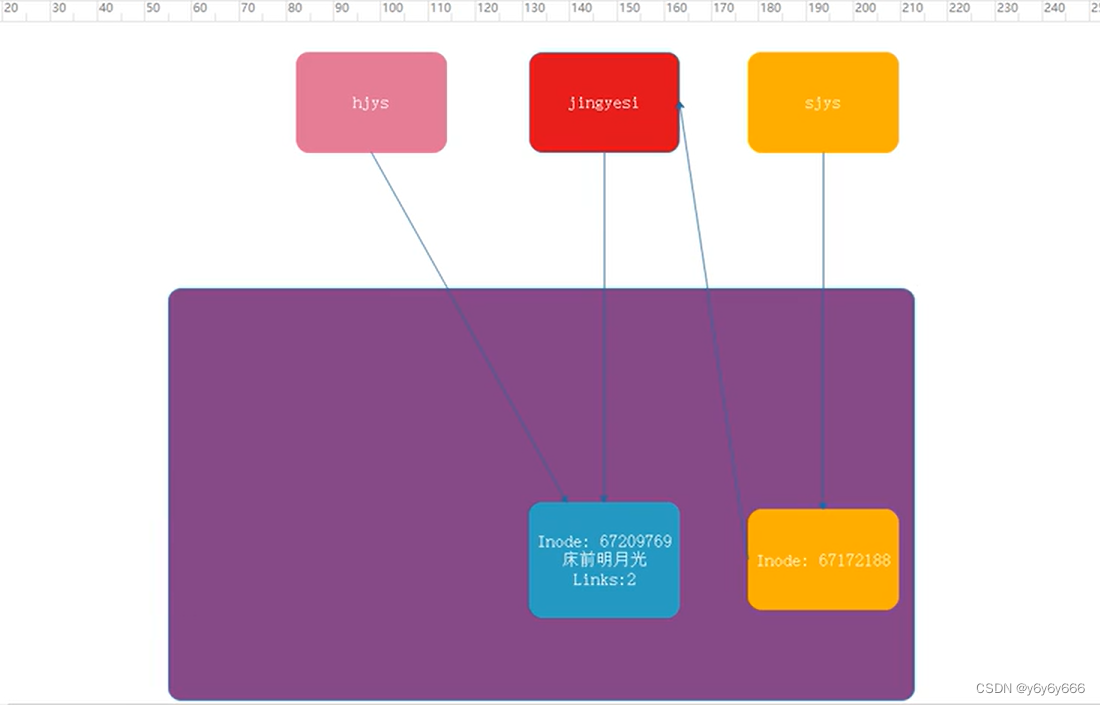
4.6.8文件的查看
查看文件内容:
1.cat 文件名:正序(全部显示)
2.tac 文件名:倒序(全部显示)
3.more 文件名:
一页一页查看
回车:一行一行往下走
b往后
空格 一页一页翻
h:帮助
退出:q
4.less 和more相似
5.前几行:
head -n 文件名
6.后几行:
tail -n 文件名
7.指定某一行:
head -n 文件名 | tail -1
tail -f:监视绝对文件
tail -F:监视文件名字
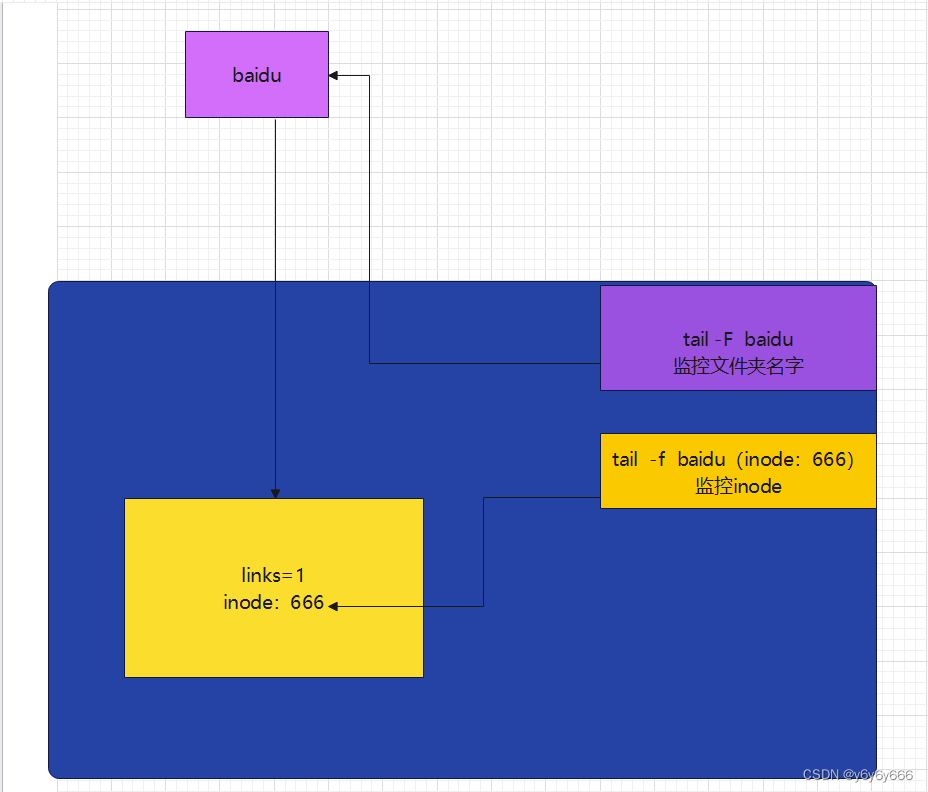
4.6.9文件搜索 find
文件搜索:
find 范围 -name 名字

查找包括所给的地址的子文件夹。
文件名中可以用*通配符
4.6.10vi编辑器
vi编辑器:
类似于win中的记事本,但是要比记事本强大。
打开:
vi 文件名
vi +n 文件名 :定位到第八行
vi + 文件名:定位到最后一行
vi +/if 文件名:查找if、按n找下一个if
vi编辑器的三种模式:
编辑(快捷键):
dd删除当前行
p粘贴一行
100 p粘贴100行(大键盘上的100)
按”i“进入输入模式:
输入模式,esc :wq
already at oldest change
:set nu
末行模式(命令行模式):状态行
打开文件后是编辑模式
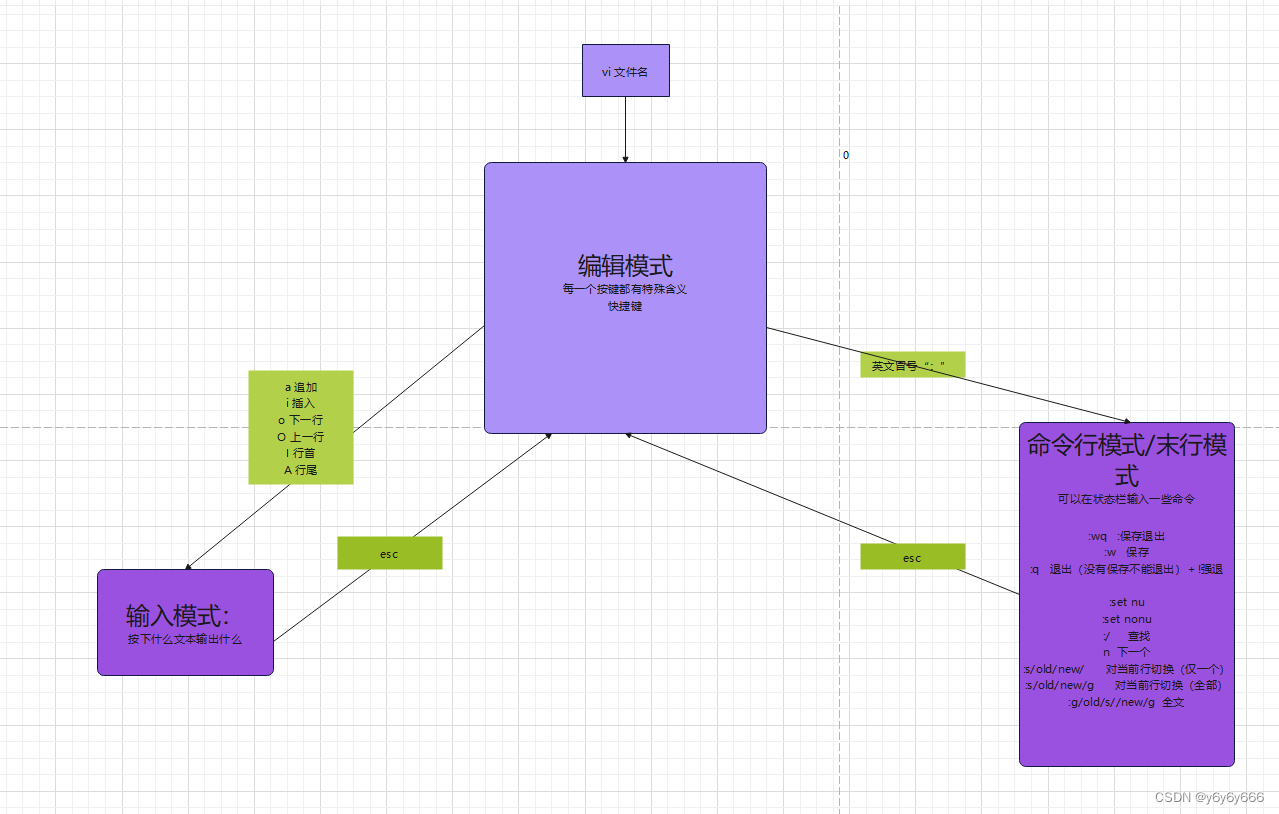
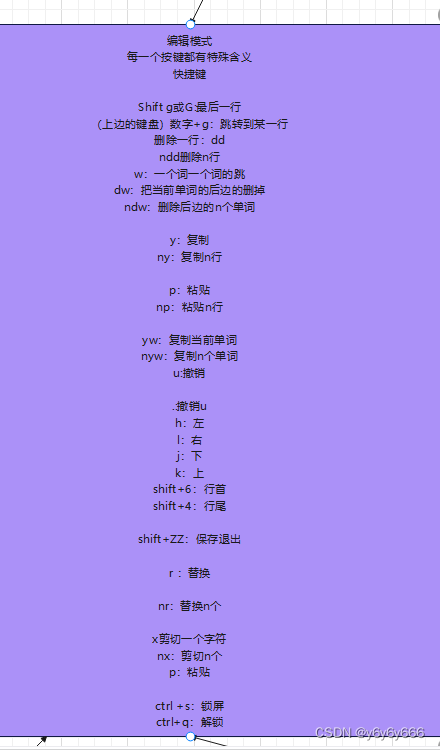
编辑模式
每一个按键都有特殊含义
快捷键
Shift g或G:最后一行
(上边的键盘)数字+g:跳转到某一行
删除一行:dd
ndd删除n行
w:一个词一个词的跳
dw:把当前单词的后边的删掉
ndw:删除后边的n个单词
y:复制
ny:复制n行
p:粘贴
np:粘贴n行
yw:复制当前单词
nyw:复制n个单词
u:撤销
.:撤销u
h:左
l:右
j:下
k:上
shift+6:行首
shift+4:行尾
shift+ZZ:保存退出
r :替换
nr:替换n个
x剪切一个字符
nx:剪切n个
p:粘贴
ctrl +s:锁屏
ctrl+q:解锁

命令行模式/末行模式
可以在状态栏输入一些命令
:wq :保存退出
:w 保存
:q 退出(没有保存不能退出)+!强退
:set nu
:set nonu
:/ 查找
n 下一个
:s/old/new/ 对当前行切换(仅一个)
:s/old/new/g 对当前行切换(全部)
:g/old/s//new/g 全文
安装vim
yum install vim -y
vi 改文件会卡,关闭后打开会:
找到一个.隐藏文件
两种选择:
最简单的直接回车(原来的)但是会往复
所以可以把隐藏文件删除
rm -rf .profile.swp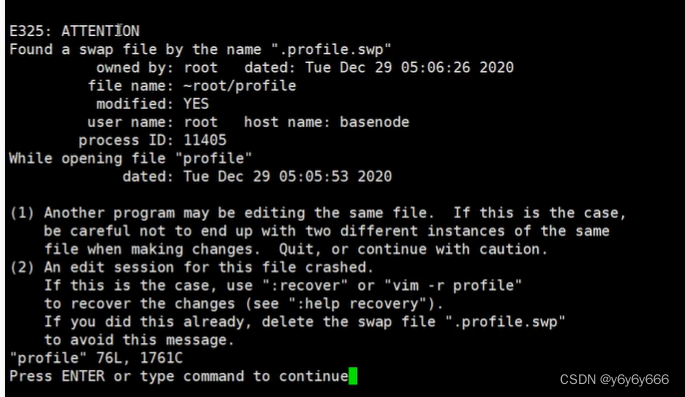
4.6计算机间的数据传输
4.6.1 Window--Linux
1.x-ftp
2.lrzsz
先装一个软件:
yum install lrzsz -y
rz :上传
sz 文件名 :下载
4.6.2 Linux--Linux互传(scp)
文件:
送: scp 我的路径 另一台
另一台机器的话就是 用户名@地址:目录
拿:scp 另一台 我
涉及到文件夹+ “-r”
4.7文件大小
df :查看分区的信息
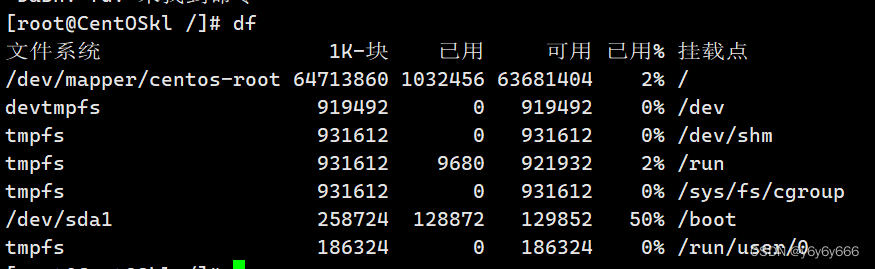
df -h:查看指定目录的大小
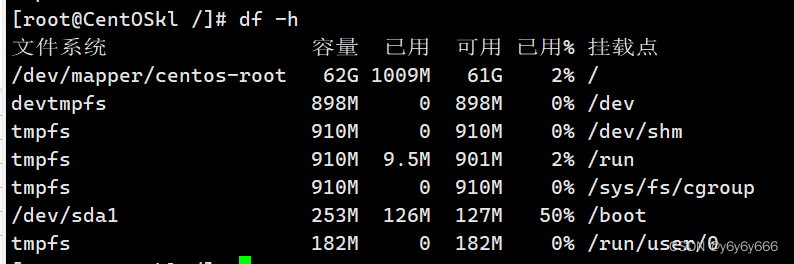
du -h --max-depth=1 /指定深度
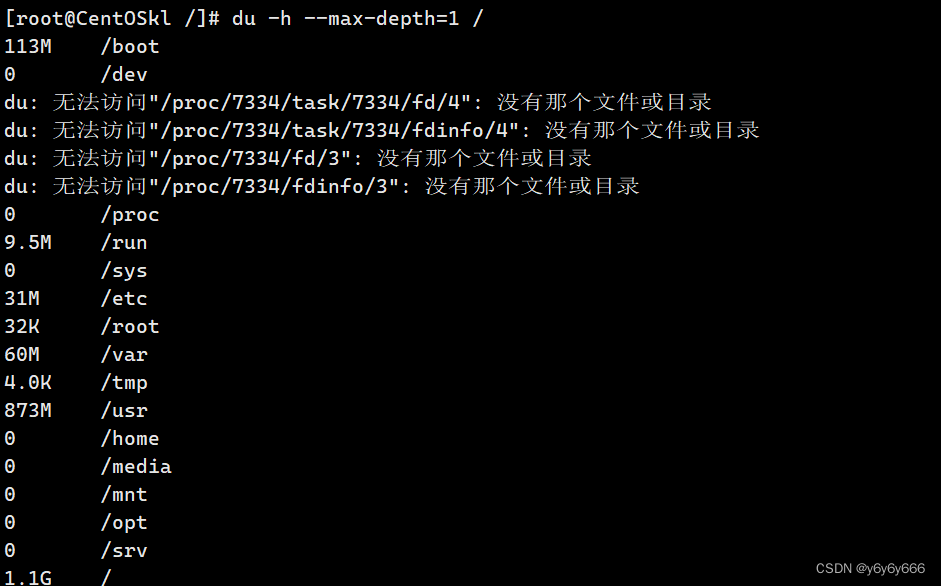
proc与进程有关,可变所以不列出
4.8文件的压缩
4.8.1 tar
主要针对文件是 lucky.tar.gz
解压缩:
tar -zx(解压)v(过程)f(文件) lucky.tar.gz
tar -zxvf 压缩包
tar zxf 压缩包 -C 解压至目录
tar -zxf tomacat.tar.gz -C /opt/
-C指定解压缩的文件目录
压缩:
tar -zx(压缩)f(文件) tomcat.tar.gz(压缩后的名字) apache-tomcat-7.0.61(源文件)
tar -zxf 压缩后的名字 要压缩文件夹的名字
4.8.2 zip和unzip
安装:
yum install zip unzip -y zip:压缩
zip -r 压缩包名 要压缩目录名
unzip:解压缩
unzip 压缩包名称
























 被折叠的 条评论
为什么被折叠?
被折叠的 条评论
为什么被折叠?










